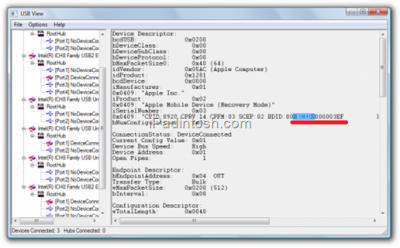Код для прошивок iphone
- Выключаете аппарат
- Зажимаете Home + Power и держите ровно 10 секунд
- Затем опускаете кнопку Power, а Home продолжаете держать еще 15 секунд.
- При этом экран должен быть черным!
- ПК определит Ваш аппарат в режиме DFU Mode
Более наглядно можно посмотреть на видео: Как перевести устройство в режим DFU
Отличить iPhone 3GS с новым бутромом легко по серийному номеру. Необходимо взять третью, четвёртую и пятую его цифры. Третья цифра шифрует год производства (9 = 2009-й, 0 = 2010-й, 1 = 2011-й), четвёртая и пятая — порядковый номер недели года, на которой был выпущен iPhone (от 01 до 52). Первые iPhone 3GS с новым бутромом начали появляться на 40-й неделе 2009 года, а с 45-й недели новый бутром стал использоваться во всех выпущенных iPhone. Таким образом, если третья цифра серийного номера iPhone 3GS — 0 или 1, он точно имеет новый бутром. Если третья цифра — 9, надо посмотреть на четвёртую и пятую цифры. Если они меньше или равны 39, бутром точно старый, если больше или равны 45, бутром точно новый.
Узнать серийный номер iPhone 3GS можно без включения устройства, т.к. серийник напечатан на лотке для SIM-карты. Однако это не слишком надёжный метод, особенно при покупке, т.к. лоток легко подменить. Точно узнать серийный номер можно либо в iTunes (на главной странице свойств устройства), либо на самом устройстве, в меню «Настройки-Основные-Об этом устройстве-Серийный номер».
Или скачать программу для определения версии бутрома 
Источник
Прошивка любого iPhone
Зачем может понадобиться прошивать свой iPhone
Эта инструкция прежде всего нужна не для обновления iPhone, а для его восстановления. Как вы видите на фото выше, если много раз вводить пароль не правильно, то айфон может предлагать подумать много часов, дней и даже лет.
Поэтому если вы видите сообщение iPhone Отключен, то дорога только одна, прошивать телефон через восстановления, что конечно же сотрет все что есть в телефоне, но зато пароль он просить перестанет.
Также, обратите внимание, что прошивка не удаляет icloud и телефон обязательно попросит его после прошивки, а также пароль от него. Исключение составляют только случаи, когда выключена функция Найти iPhone. На этот случай у меня есть отличная СТАТЬЯ и такой же отличный ролик с тремя законными способами снять блокировку icloud на своем iPhone:
Подготовка iPhone к прошивке
Для прошивки вам понадобиться только сам аппарат, iphone или ipad, и программа itunes. На момент написания статьи именно ей прошивают, обновляют и восстанавливают айфоны, но есть планы программу поменять и наверняка это будет какая то отдельная программа, вроде Локатора. Потому что уже и так, itunes скорее мертв, чем жив и есть 3 отдельных приложения (Apple App Store, Musiс и Подкасты)
Прошивка вам не нужна, itunes скачает ее самостоятельно. Но если вы все таки решите что вы хотите прошивать вручную, или у вас плохой интернет и скачиваете вы прошивку отдельно, то я подскажу маленький лайфхак чуть дальше.
Теперь, когда вы скачали свежий itunes, зарядили iphone и морально приготовились скачать 3х гиговую прошивку, вам нужно перевести айфон в режим восстановления. Для этого, выключаете айфон и в выключенном состоянии:
— Iphone 6s Plus и ниже подключаете с зажатой кнопкой Home
— Iphone 7s Plus и ниже подключаете с зажатой кнопкой Громкости Минус
— Iphone 8 и выше, быстро нажимаете Плюс, следом Минус, и зажимаете боковую клавишу, тут же подключаете к компьютеру айфон продолжая держать боковую клавишу, пока на экране не появится значок подключения к компьютеру
Сам процесс прошивки айфона
Itunes скажет что обнаружен iphone в режиме восстановления и предложит его Восстановить и обновить, соглашайтесь. А для тех, кто хочет прошить заранее скачанной прошивкой, жмите отмена, зажимайте на клавиатуре SHIFT и жмите Восстановить, останется просто указать путь к прошивке!!
Пойдет качаться прошивка, но это процесс не быстрый, она большая, на последних моделях речь идет о нескольких гигабайтах.
Если в процессе телефон отключается и начинает самостоятельно включаться, не обращайте внимание, прошивка продолжит качаться, статус загрузки можете увидеть в айтюнсе в правом верхнем углу. После того как она скачается, просто повторите подключение к компьютеру, в этот раз она уже не будет качаться, а просто начнет прошиваться.
Прошивка автоматическая, просто дождитесь окончания и не прерывайте!! Если вылазит ошибка, то у нее будет код ошибки, по нему можно загуглить соответствующую ошибку. Но всегда начинайте со смены кабеля для прошивки.
Что может пойти не так?
— Вы почему то решили что прошивка удали icloud, нет не удалит, это разные процедуры
— iphone не видится компьютером, поменяйте кабель, затем если не поможет разъем заряда
— iphone не видится компьютером, но есть звук подключения, в таком случае смените ноутбук или ПК
— Что то идет не так, первым делом меняйте кабель
— Прошивка не скачивается, скачайте ее отдельно на компьютере с хорошим интернетом
— Не хватает места, освободите место на диске С
— В процессе или в самом конце прошивки появляется ошибка, у нее есть код, по этому коду можно посмотреть на профильных форумах, в том числе на официальном сайте, что именно из железа вышло из строя.
Моя видео инструкция, как прошивать iPhone и iPad
Источник
Код для прошивок iphone
SHSH сертификат (SHSH blobs) — цифровая подпись, уникальная для каждого iдевайса , которой подписывается файл прошивки перед тем, как он заливается в устройство. SHSH выписывает специальный сервер Apple (gs.apple.com) в ответ на идентификатор прошиваемого устройства, высылаемый ему iTunes. Система подписывания дебютировала летом 2009 года, вместе с релизом iPhone 3GS. Начиная с прошивки 3.1.1, система подписывания была распространена на iPod touch 2G и 3G, а с момента выхода iOS 4.0 SHSH стали подписываться также iPhone 3G. Для iPhone 2G, iPod touch 1G и Apple TV 1G SHSH не используются, поэтому данные устройства всегда можно прошить на любую доступную версию iOS.
Принцип работы этого ограничения прост. При попытке даунгрейда (понижения прошивки), iTunes связывается с сервером компании Apple и отсылает на него некоторые данные вашего устройства, включая уникальный идентификатор его чипа. В ответ приходит SHSH сертификат, необходимый для загрузочного модуля (iBoot). Если этого не произошло, то iTunes выдаст ошибку и прервёт процесс восстановления. Если же у вас сохранён сертификат для прошивки, на которую вы хотите восстановиться, то вы всегда сможете это сделать, минуя сервер Apple.
APTicket
Вплоть до выхода iOS 5.0 осенью 2011 года наличие SHSH давало гарантированную возможность откатить любой гаджет на любую старую версию iOS. Но потом в Apple существенно модифицировали систему подписывания прошивок.
Но если прежде iTunes передавал на сервер Apple только идентификатор устройства и версию прошивки, то теперь перед прошивкой iOS-устройство генерирует случайное число, которое тоже участвует в создании SHSH. Этот новый тип называется APTicket .
Последствия внедрения APTicket
Последствия оказались весьма серьёзными. Раньше SHSH не имел срока годности и мог использоваться неограниченное число раз. Начиная с iOS 5.0, любой SHSH действителен только один раз. При следующей перезагрузке iOS-гаджет генерирует новое случайное число, и старый SHSH к нему уже не подойдёт. Расшифровать APTicket практически невозможно — для этого необходимо взломать ключ безопасности Apple, а сделать это можно лишь перебором (брутфорсом).
Согласно задумке программистов Apple, APTicket сделают невозможным восстановление любых устройств Apple на не подписываемые прошивки. Однако это не так.
Борьба с проверкой APTicket
Как выяснилось, проверку APTicket тоже можно обойти, но лишь на устройствах с процессорами Apple A4 и слабее — на iPhone 3G, iPhone 3GS, iPhone 4, iPod touch 3G, iPod touch 4G, iPad 1G и Apple TV 2G. В ходе прошивки этих устройств можно отключить генерирование случайного числа и заставить iTunes принять старый SHSH от этого же устройства.
Кроме того, во всех прошивках iOS 5.x найдена уязвимость, которая открывает дополнительные возможности для отката прошивок даже на новых устройствах Apple. iPad 2, iPad 3 и iPhone 4S могут быть прошиты на любую версию iOS 5.x с любой другой версии iOS 5.x при соблюдении двух условий:
• У вас должны быть SHSH от той версии iOS, с которой вы прошиваетесь и той версии iOS, на которую вы прошиваетесь.
• Прошивка, которая установлена у вас сейчас, не должна быть установлена через обновление по воздуху. Если вы обновлялись или восстанавливались на неё через iTunes, то всё нормально.
Возможен ли откат с iOS 6?
• iPhone 3GS, iPhone 4, iPod touch 4G и Apple TV 2G можно откатить с iOS 6 (для Apple TV это ПО 5.1) на любую старую версию iOS при условии, что у вас есть SHSH от этой старой версии
• iPad 2 можно откатить с iOS 6 на iOS 4.3.x при условии наличия SHSH от четвёртых прошивок
• iPad 2 можно откатить с iOS 6 на iOS 5.x при одновременном наличии у вас SHSH от любой прошивки iOS 4.3.x и той прошивки 5.x, на которую вы хотите откатиться
• iPhone 4S и iPad 3 откатить с iOS 6 невозможно, даже при наличии всех SHSH. Для этих гаджетов откат прошивок возможен только в пределах iOS 5.x
• iPhone 5, iPod touch 5G, iPad mini и iPad 4 невозможно откатить с iOS 6, потому что прошивки iOS 5.x для этих устройств не выпускались
Если вы сохранили SHSH-сертификаты для операционной системы iOS 6.0 – iOS 6.1.2 в Cydia для того, чтобы потом сделать откат прошивки на предыдущую версию, спешим разочаровать вас, но сохраненные данные полностью непригодны для использования.
«Теперь если у вас есть взломанное устройство под управлением iOS 6.0 – iOS 6.1.2, вы больше не сможете сделать даунгрейд», — сообщил Saurik на своей веб-странице. Все SHSH-сертификаты последней версии iOS, которые хранились в Cydia, стали бесполезными. Jay Freeman (он же Saurik) дает также некоторую справочную информацию о том, как работают SHSH-сертификаты и какие особенности и новые ограничения цифровых сертификатов SHSH blobs и APTickets появились.
Следующая информация важна для каждого пользователя-джейлбрейкера. Если вы владеете относительно обновленным устройством, SHSH–сертификаты iOS 6 совершенно бесполезны. Если до выхода iOS 5.0 сохраненные SHSH–сертификаты гарантировали откат гаджета на любую предыдущую версию iOS, то сейчас это невозможно, так как Apple значительно поменяла всю систему подписывания прошивок. Сделать откат на iOS 6.1.2 или iOS 6.0 с версии iOS 6.1.3 и выше для аппаратов, работающих на процессорах A5/A5X/A6/A6X невозможно .
Если раньше, для того, чтобы сделать даунгрейд, достаточно было сохранить SHSH-сертификаты, то теперь перед каждой прошивкой ваш аппарат генерирует случайные цифры, которые в последствии принимают участие в создании сертификатов. Этот тип хеша и есть APTicket — цифровая подпись.
Именно такая цифровая подпись и была внедрена в обновленную операционную систему iOS 6.1.3. Теперь пользователи не смогут использовать SHSH–сертификаты iOS 6 для понижения или обновления прошивки. Пользователь даже не сможет их использовать, чтобы восстановить текущую версию iOS на своем устройстве.
Saurik приводит следующие данные: около 25,8% джейлбрейкеров пострадали от этого. На остальных 74,2% «юзеров» iPhone (3GS, 4), iPod touch (4G) это никак не скажется. Но, если SHSH–сертификаты iOS 6 были загружены локально, путем использования таких утилит-инструментов как TinyUmbrella, redsn0w или iFaith, откат с iOS 6.1.3 сделать будет можно для устройств iPhone (3GS, 4), iPod touch (4G) .
Кому и на каких прошивках надо сохранять сертификаты:
• Владельцам iPhone (3GS, 4, 4S, 5, 5C, 5S, 6, 6 Plus, 6S, 6S Plus, SE), iPod touch (4G, 5G, 6G), iPad (2, 3, 4, Air, Air 2), iPad Pro (9.7, 12.9), iPad mini (1, 2, 3, 4) -> для всех прошивок.
С помощью TinyUmbrella
Сохраняем сертификат.
Запускаем TinyUmbrella, далее в верхнем левом углу программы Connected выбираем наше устройство и жмем -> Fetch OTA for All. инструкция
-> Актуально для iPhone (5S, 6, 6 Plus), iPad (Air 2), iPad mini (2, 3) с Джейлбрейком
TinyUmbrella позволяет сохранять сертификаты (SHSH) от той версии iOS, которая установлена на вашем iдевайсе (с процессором A7/A8) вне зависимости от ее актуальности, для этого необходимо наличие -> Apple File Conduit “2” из Cydia.
По умолчанию, сохранённые сертификаты хранятся:
Windows XP — С:\Documents and Settings\ИмяПользователя\.tu\.shsh
Windows Vista/7/8 — C:\Users\ИмяПользователя\.tu\.shsh
Mac OS X —
Для сохранности отправьте сертификат себе на почту.
[OSX] 
[WIN] 
[WINx64] 
iFaith позволяет сохранять сертификаты (SHSH) от той версии iOS, которая установлена на вашем iдевайсе вне зависимости от ее актуальности, а также сохранить последние, актуальные.
Скачиваем сертификаты с сервера Cydia и сохраняем новые.
-> Актуально для всех iдевайсов
Запускаем iFaith -> Show Available SHSH Caches on Server, iFaith распознает наше устройство и предложит выбрать необходимое действие:
1. Чтобы сохранить сертификаты для последней, актуальной прошивки, выбираем -> Fetch the latest SHSH blobs Apple is actively signing.
2. Если у вас есть сертификаты, которые необходимо отправить на сервер Cydia, выбираем -> Submit SHSH blobs to Cydia for this device.
3. Для сохранения сертификатов с сервера Cydia, выбираем -> Show list of available SHSH blobs on TSS server(s). iFaith покажет доступные сертификаты на сервере Cydia, которые можно выгрузить -> Downloads all available blobs, далее сохранит их в указанное место и проверит. инструкция
Извлекаем сертификат.
-> Актуально для iPhone (3GS, 4), iPod touch (4G)
Запускаем iFaith -> Dump SHSH Blobs, вводим устройство в DFU режим, ждем окончание процесса и получаем сертификат от установленной прошивки. инструкция
Для сохранности отправьте сертификат себе на почту.
Подписываем прошивку.
-> Актуально для iPhone (3GS, 4), iPod touch (4G)
Запускаем iFaith -> Build *signed* IPSW w/Blobs -> Browse for SHSH blobs указываем путь к *.ifaith, *.shsh, *.plist файлу (ранее сохраненному сертификату), далее iFaith определит для какого устройства, какой версии iOS принадлежит сертификат и предложит указать прошивку -> Browse for an IPSW или скачать прошивку -> Download it for me. iFaith проверит сертификат и прошивку. После удачной проверки, iFaith предложит создать подписанную прошивку -> Build IPSW. Ждем, пока iFaith подпишет прошивку. После создания прошивки iFaith предложит ввести устройство в DFU режим, далее запускаем iTunes ( необходима версия не позднее 11.0.0 ), зажимаем SHIFT (ALT на Mac OS) + «Восстановить» и указываем подписанную прошивку (B5CD_iFaith_iPhone_4-4.3.3_(8J2)_signed.ipsw). Ждем окончание прошивки, радуемся. инструкция
[WIN32] 
[WIN64] 
[WIN] 
Сохраняем сертификат.
Запускаем Beehind от имени администратора -> Select Mode -> Save SHSH -> Save SHSH
[WIN] 
Запускаем iFaith -> Build *signed* IPSW w/Blobs -> Browse for SHSH blobs указываем путь к *.ifaith, *.shsh, *.plist файлу (ранее сохраненному сертификату) и смотрим, что скажет программа.
Сертификат рабочий
| |
4. Перепишите себе 16-ти значный код ECID.
5. Выйдите из Recovery Mode зажав Home и Power на 10 секунд.
1. Введите устройство в Recovery Mode, подключите к компьютеру и запустите iTunes.
2. Скачайте и запустите 
3. В поле ECID введите номер полученный выше, а в графе ”SHSH Repository” укажите Saurik-Cydia.
[attachment=»467725:iPadJailbreak.png»]
4. Нажмите кнопку ”Submit”, при этом нужный вам файл сохранится в папке с утилитой Umbrella.
5. Сохраните и берегите этот файл, если не хотите потерять возможность отката прошивки.
1. Открываем файл Hosts(C:WindowsSystem32driversetchosts), предварительно сделав его бекап.
2. Дописываем в самом низу 74.208.105.171 gs.apple.com
3. Скачиваем нужную прошивку, вводим устройство в DFU или Recovery Mode, потом Shif + Восстановить и выбираем скаченную прошивку.
Не забываем, что потом нужно будет обязательно удалить прописанную строчку в файле Hosts .
Способ № 3 — AutoSHSH RC2 3.1.33.2 (спасибо wesStyle )
Не так давно команда iH8sn0w разместила на своем сайте программу AutoSHSH, призванную помочь пользователям iPod touch 3G , iPhone 3GS или iPad с прошивками 3.1.3 и 3.2 легко получить SHSH сертификаты для своей прошивки и сохранить их на серверах Саурика(Cydia). Программа является надстройкой для Umbrella Firmware (спасибо Spuner‘у за открытие)
Программа очень актуально вследствии выхода user-landed джеила Spirit
Q: А что такое этот SHSH?
A: Это набор сертификатов, позволяющий вам установить конкретную прошивку на конкретный аппарат, вне зависимости отжелания Apple :rolleyes:
Q: А подойдет ли мой SHSH другим устройствам?
A: Нет, он выдается на конкретное устройство и на конкретную прошивку
После запуска программы вы будуте предупреждены о том, что программе требуется интернет-соединение и, что она может работать только с одним аппаратом, подключенным в Recovery режиме.
Далее программа спросит, установлена ли у вас Java RunTime — машина. Если таковой нет или вы по каким-то причинам не знаете что это, то нажимайте «No». После этого откроется браузер и будет скачана последняя версия джава-машины.
В моем случае, даже при установленной джава-машине, программа выдавала ошибку, так что я просто переустановил ее, нажав «No»
После этого переведите ваш аппарат в Recovery режим.
Как перевести аппаратв Recovery — режим?
Способ № 4 — TinyUmbrella (спасибо aristos86 )
Cразу скажу, TinyUmbrella не закачивает SHSH , а только скачивает их , а это значит, что бесполезно выбирать ту прошивку, для которой вы не успели или не смогли сохранить SHSH. Если вы хотите получить SHSH с сервера Сидии, то выбирайте только ту прошивку, которую сохраняла Сидия (проверить это можно в самой Сидии), если вы хотите получить SHSH от Apple то выбирайте только последнюю стабильную прошивку. Другую вам просто не отдадут.
TinyUmbrella и как оказалось, помогает закинуть файлы SHSH на сервер Saurik, т.е. в cydia, от прошивки 4.0.
И так вот мини F.A.Q.:
1. Сначала вам нужно скачать TinyUmbrella, а также установить JAVA машину .
2. После загрузки и установки JAVA, подключите 3G/3GS iPhone или IPod Touch 2G к компьютеру.
3. Теперь запустите TinyUmbrella и нажмите Save My SHSH.
Все! Теперь у вас есть SHSH файлы на серверах Cydia, что будет полезным, если вы когда-нибудь захотите сделать «даунгрейд» iPhone 3G / 3GS или IPod Touch 2G с IOS 4 на более поздние прошивки 3.1.2/3.1.3.
Если вы нажмете на дополнительные опции в интерфейсе TinyUmbrella, вы также можете сохранять их локально на вашем компьютере.
Вот JAVA машина 
1. Вводим iPhone (любой) в DFU mode
2. Открываем TinyUmbrella
3. Кликаем «Display SHSH» смотрим имеются ли SHSH для 4.0 и 4.0.1, если нет сохраняем их, или если сохранены локально, то просто копируете SHSH от 4.0 по пути C:Usersваша учетная запись.shsh
4. Жмем «Start TSS Server», потом идем в C:WindowsSystem32driversetc открываем файл hosts с помощью «Блокнота», если в самом конце нет 74.208.105.171 gs.apple.com, то в самой последней строчке дописываем или исправляем (у меня было 127.0.0.1 gs.apple.com, поправил IP и все заработало)
5. Открываем iTunes 9.2, зажимаем Shift и жмем «Восстановить»
6. Выбираем iOS 4.0 и ждем окончания процесса
7. После окончания iTunes выдаст ошибку 1015, 1013 или 101, просто жмем «OK»
8. Переключаемся на TinyUmbrella и жмем «Kick Device Out of Recovery», либо запускаем программу RecBoot и жмем «Exit Recovery Mode»
Вот и все.
Сообщение отредактировал T0ugh — 19.07.17, 22:36
Источник






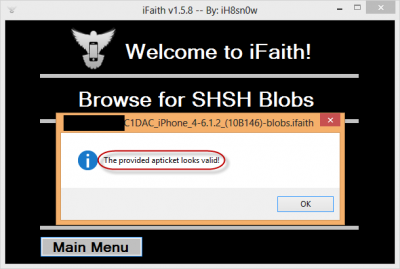
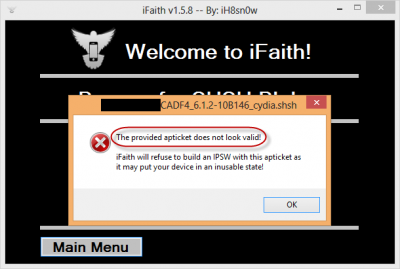

 (под репутацией) и сообщите, кто Вам помог, кому ставить «+» .
(под репутацией) и сообщите, кто Вам помог, кому ставить «+» .
 для выставления сообщению оценки. Минусуйте: флуд, оффтоп, нарушения правил. Плюсуйте: полезные посты, инструкции и т.п. Так гораздо легче и удобнее содержать ветку в чистоте и порядке. Спасибо за понимание!
для выставления сообщению оценки. Минусуйте: флуд, оффтоп, нарушения правил. Плюсуйте: полезные посты, инструкции и т.п. Так гораздо легче и удобнее содержать ветку в чистоте и порядке. Спасибо за понимание! , ОБЯЗАТЕЛЬНО прочитайте шапку НЕСКОЛЬКО РАЗ .
, ОБЯЗАТЕЛЬНО прочитайте шапку НЕСКОЛЬКО РАЗ .

 , далее нажимаем на зонтик ->
, далее нажимаем на зонтик ->  , выбираем наше устройство и жмем ->
, выбираем наше устройство и жмем ->  , ждем окончание процесса и вы увидите список сохраненных сертификатов, нажимаем ->
, ждем окончание процесса и вы увидите список сохраненных сертификатов, нажимаем ->  откроется папка с сохраненными сертификатами. инструкция
откроется папка с сохраненными сертификатами. инструкция